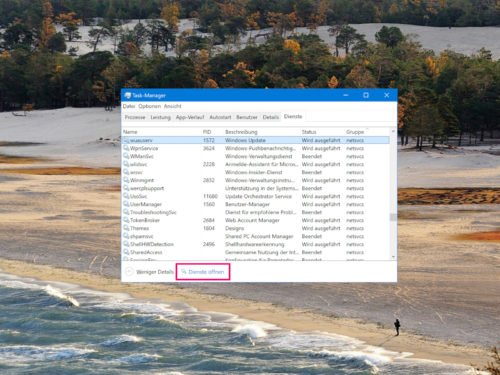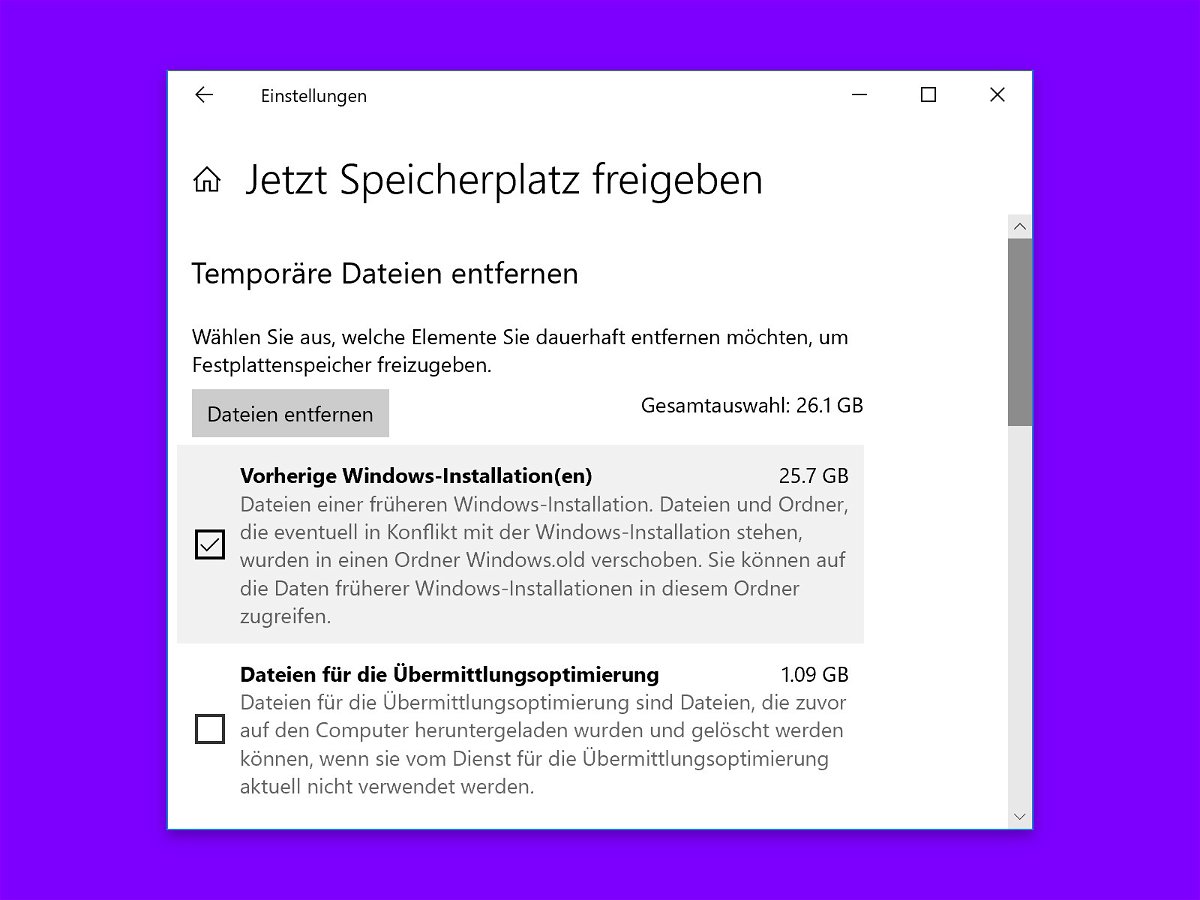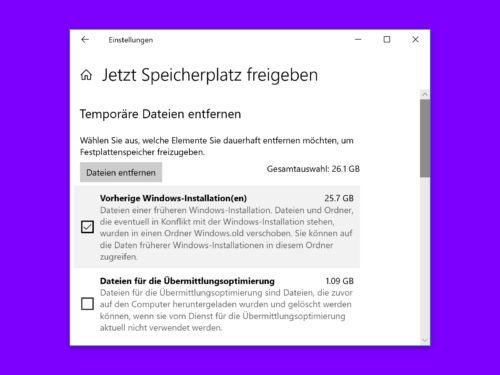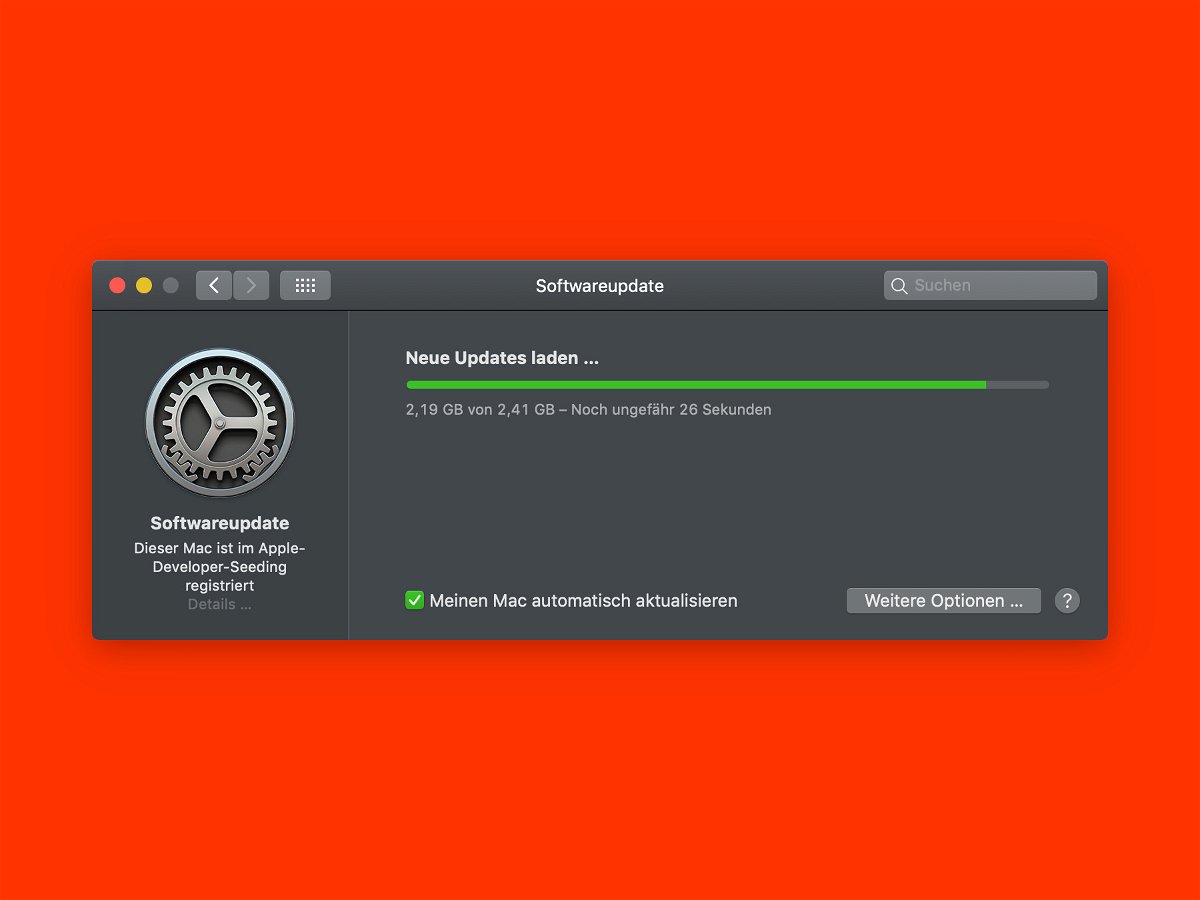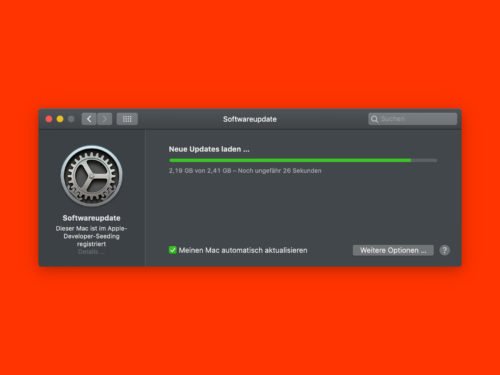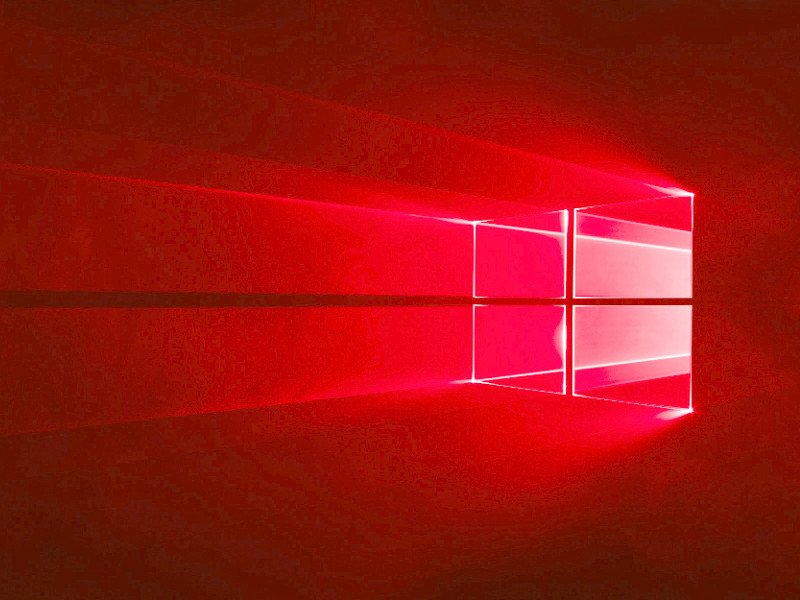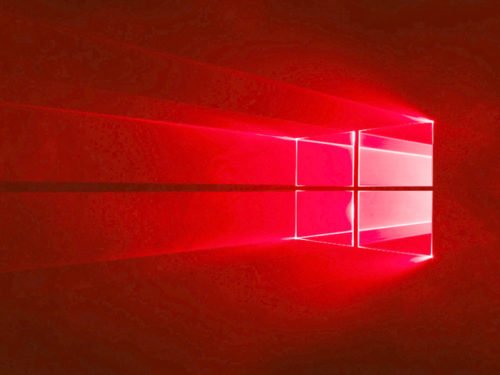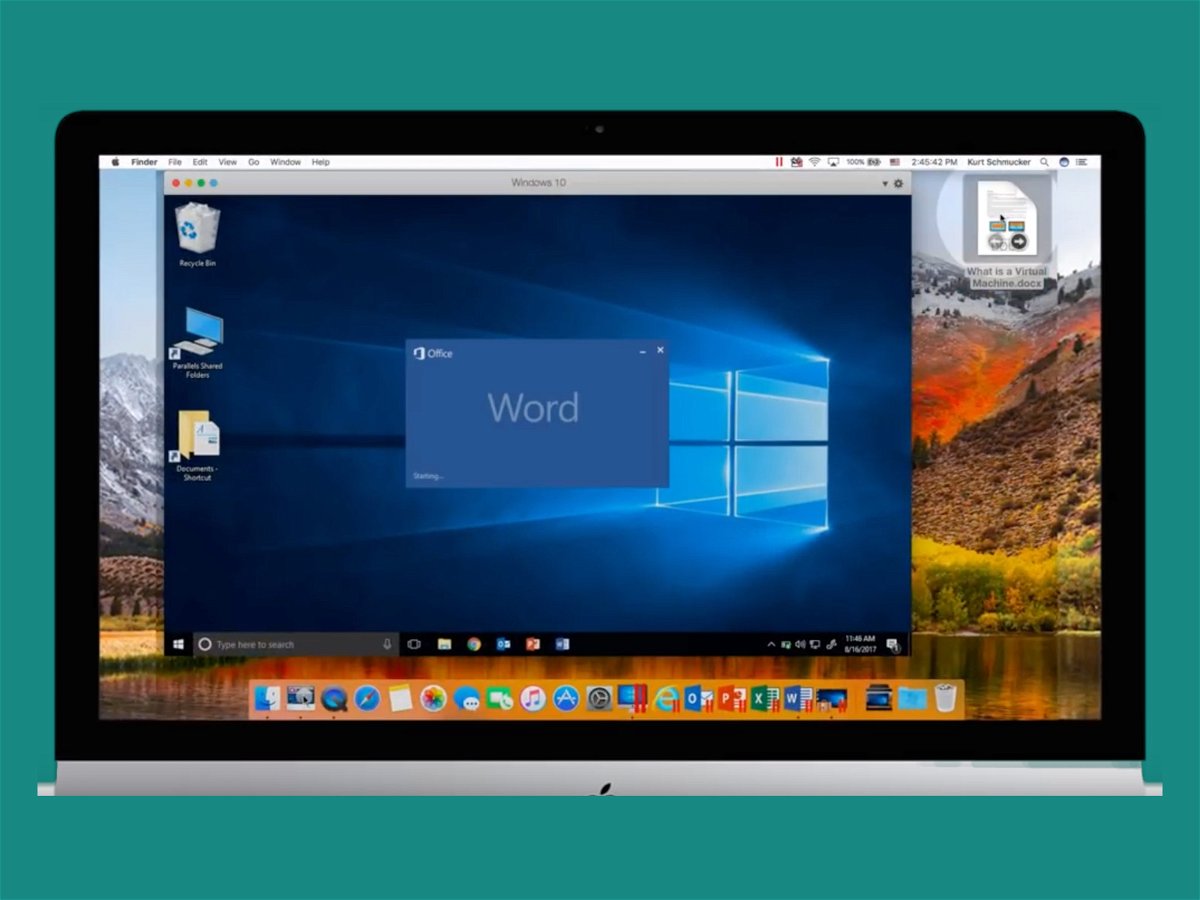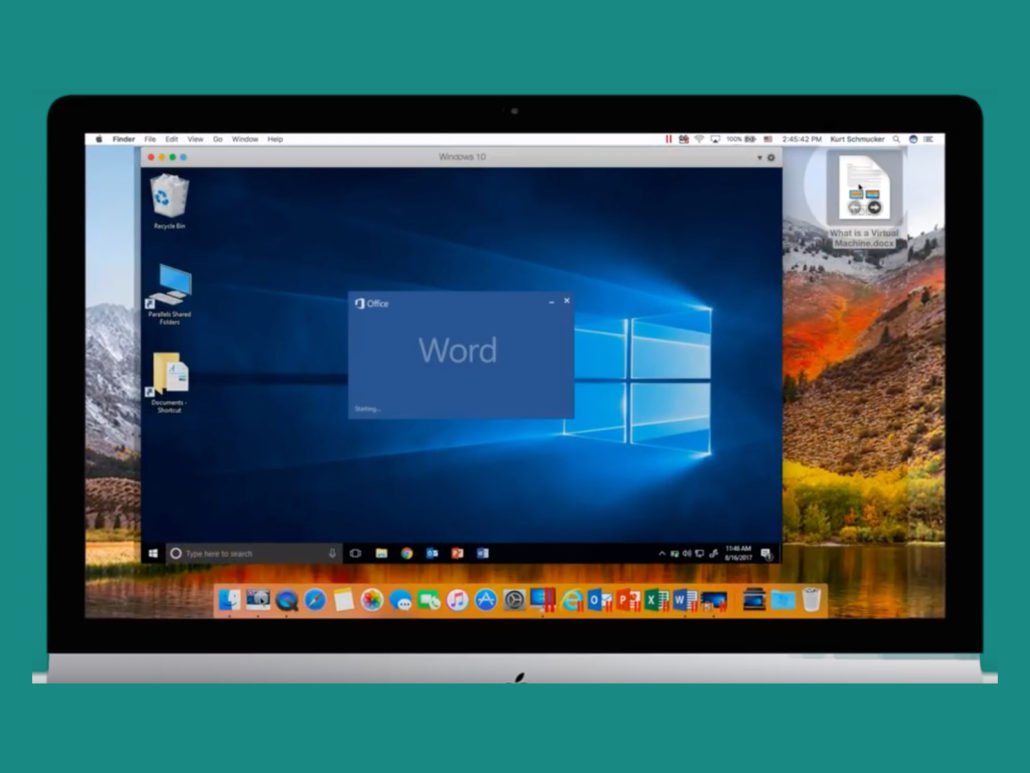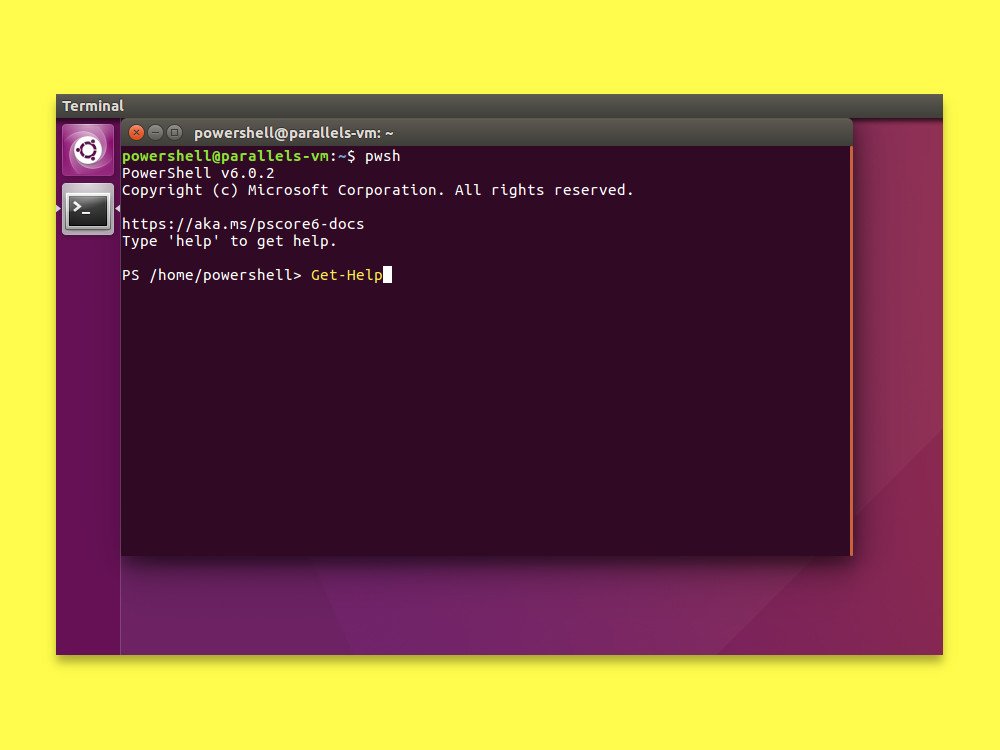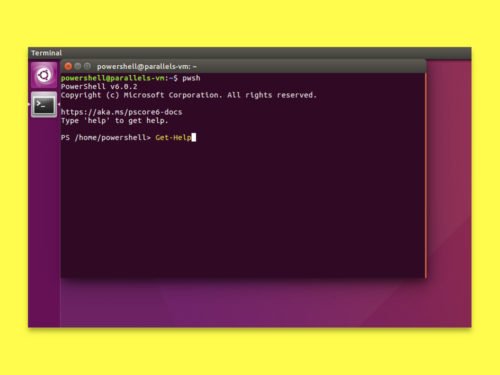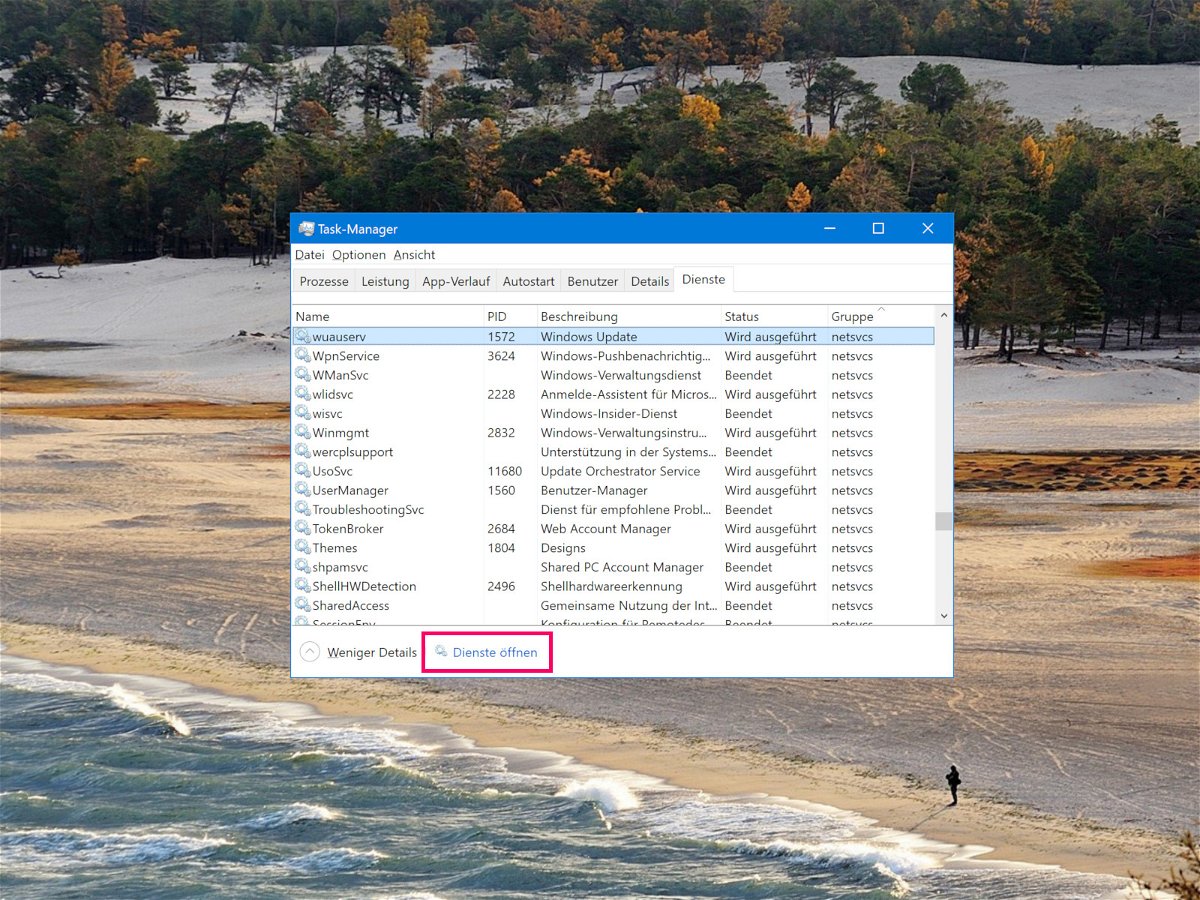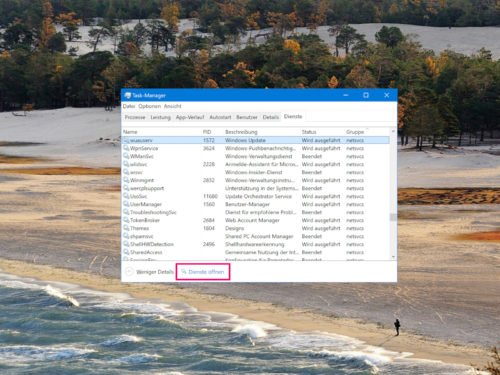02.07.2021 | Tipps
So gut wie jedes technische Gerät ist mittlerweile updatebar. Wenn es über eine direkte Internetverbindung verfügt, dann kann ein Update direkt darüber geladen werden. Alternativ verbinden Sie das Gerät mit dem PC, der dann das Update herunterlädt und installiert. Bei Geräten, die an einer Fritz!Box angeschlossen sind, finden Sie diese Funktion ein wenig versteckt.
(mehr …)
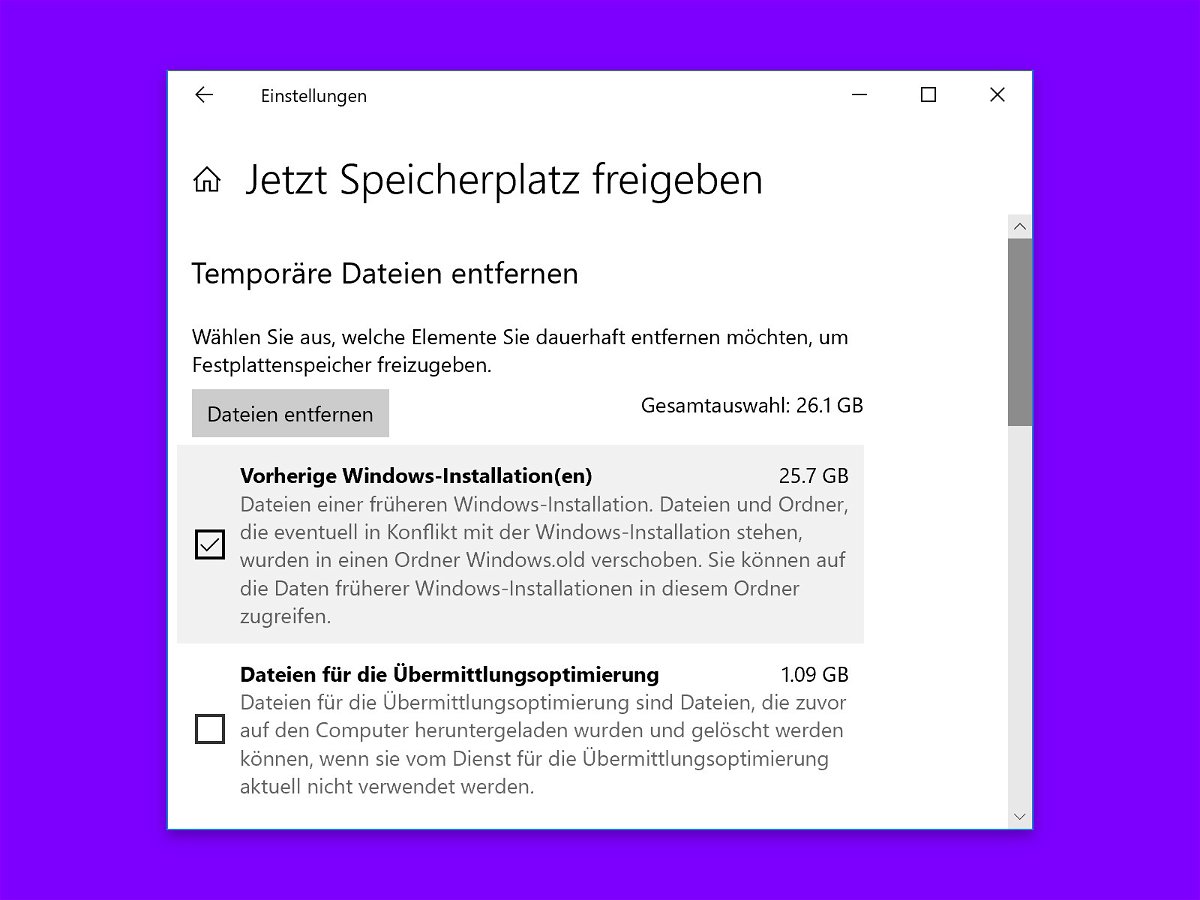
01.11.2018 | Windows
Jedes Mal, wenn Microsoft ein größeres Feature-Update veröffentlicht, lässt die Aktualisierung viele System- und Temp-Dateien zurück. Tatsächlich wird sogar eine große Kopie des alten Systems gespeichert, falls man zur vorherigen Version zurückkehren möchte. Diesen Platz kann man sich zurückholen.
Innerhalb von 30 Tagen nach dem Upgrade können Nutzer zur zuvor genutzten Windows-Version zurückkehren. Diese alten Dateien nehmen jedoch viel Platz auf der Festplatte ein – bis zu 20 GB oder mehr. Wenn der PC über begrenzten Speicherplatz verfügt und man gerade auf das Oktober 2018-Update von Windows 10 aktualisiert hat, lässt sich Speicherplatz auf der Festplatte zurückgewinnen, indem diese Dateien gelöscht werden.
Altes Backup löschen
Dazu zunächst auf Start, Einstellungen, System, Speicher klicken. Dann bei Speicher-Optimierung (weiter nach unten scrollen) auf den Link Jetzt Speicherplatz freigeben klicken.
Windows scannt dann das Laufwerk und zeigt eine Liste der Dateien an, die entfernt werden können – samt Angabe des Speichers, der dadurch frei wird. Hier den Eintrag Vorherige Windows-Installationen beachten, dieser ist mehrere Gigabyte groß. Nach Auswahl der gewünschten Optionen zur Bereinigung auf den Entfernen-Button klicken und warten, bis der Vorgang abgeschlossen ist.
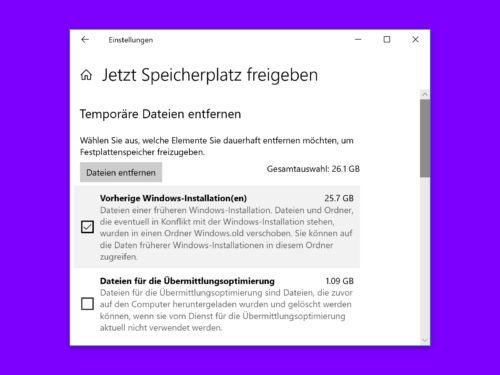
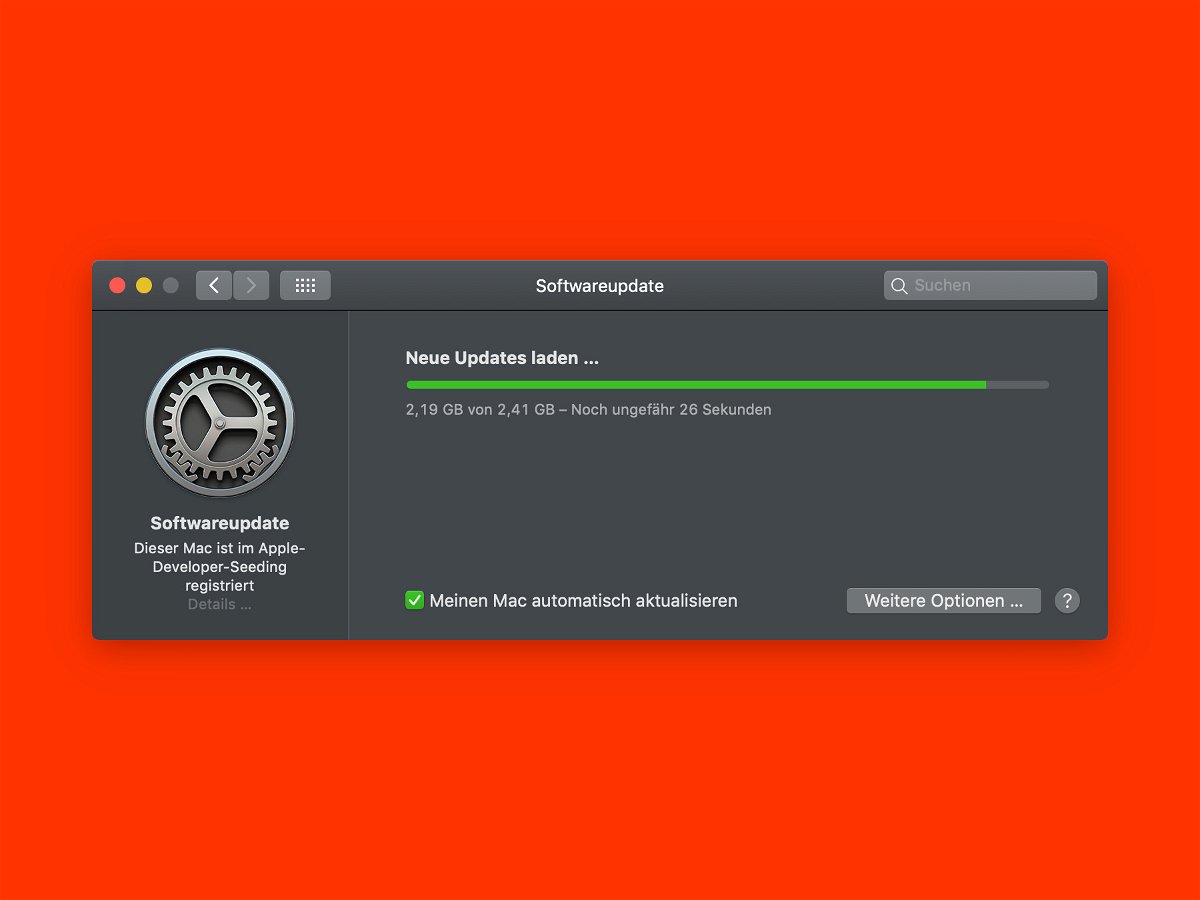
25.10.2018 | macOS
Steht für das macOS-System ein Update bereit, will Apple es beim nächsten Neustart installieren – oder das Gerät gleich selbst neu starten, etwa nachts. Wer die Aktualisierung einspielen, das Gerät dabei aber ausschalten will, geht einen anderen Weg.
Bei Bedarf kann der Mac eine anstehende Aktualisierung einspielen und sich dann ausschalten. Wird das Gerät später wieder hochgefahren, schließt das System die Installation des Updates ab.
Hier die nötigen Schritte zum Einspielen von Updates beim Ausschalten:
- Zunächst auf Apfel, System-Einstellungen klicken.
- Hier dann zum Bereich für Updates wechseln.
- Nun nach Updates suchen und warten, bis oben rechts ein Hinweis auf den Neustart eingeblendet wird.
- In diesem Hinweis die Auswahl treffen, dass das Update in einer Stunde installiert werden soll.
- Zum Schluss auf Apfel, Ausschalten … klicken.
- Nach der Abmeldung fragt macOS nach, ob das Update jetzt installiert werden soll.
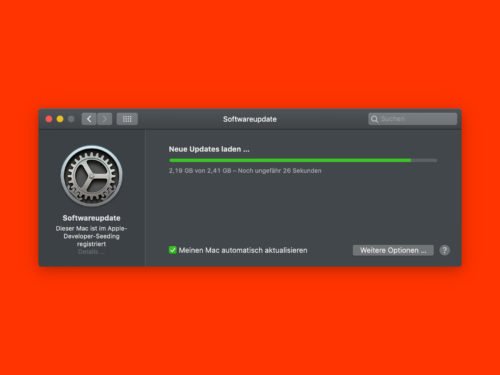
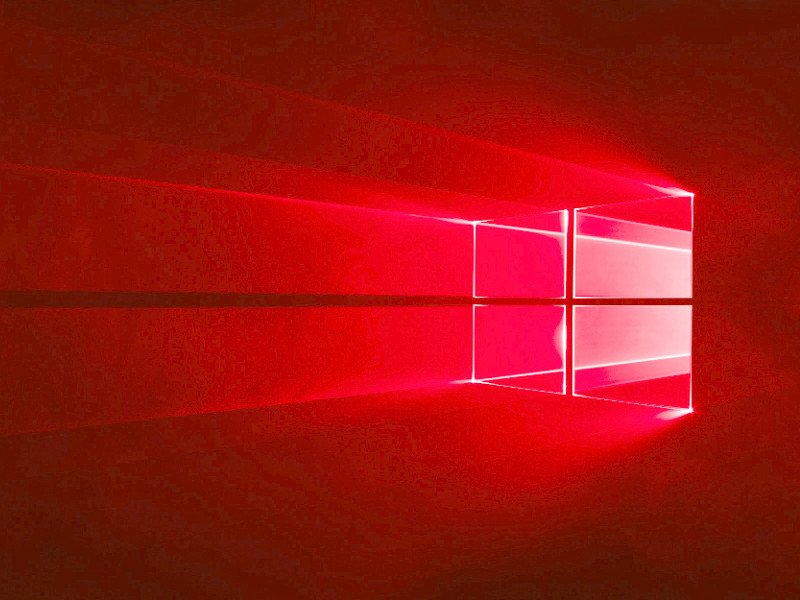
06.10.2018 | Windows
Microsoft hat das Windows 10 Oktober 2018-Update von Windows Update und seiner Website zur Erstellung von Medien entfernt. Der Grund: Mit der Version gibt es Probleme, durch die nach der Installation Dateien des Benutzers gelöscht werden. Wer Dateien vermisst, kann sich direkt an Microsoft wenden.
Microsoft selbst sagt dazu übrigens Folgendes:
Wir haben den Rollout des Windows 10. Oktober 2018 Updates (Version 1809) für alle Benutzer unterbrochen, da wir einzelne Berichte von Benutzern untersuchen, die nach dem Update einige Dateien vermissen.
Microsoft rät auch davon ab, die Installation des neuen Updates zu bereinigen. Es ist möglich, dass dieses Problem in einem kumulativen Update behoben wird, oder es kann ein so großes Problem sein, dass Microsoft einen anderen RTM-Build kompilieren muss, genau wie beim Update von April 2018. Microsoft hat mit seinen letzten Feature-Update-Versionen beim Launch Schwierigkeiten gehabt, eine hohe Qualität sicherzustellen, was für die Kunden kein positives Bild ergibt.
Fehler beheben
Wenn Sie bereits auf das Oktober 2018-Update aktualisiert haben und Probleme haben, sollten Sie in der Lage sein, das vorherige Update wiederherzustellen, indem Sie zu Einstellungen, Update und Sicherheit, Wiederherstellung, Wiederherstellung, Zurück zur vorherigen Version von Windows 10 gehen. Dadurch wird das System wieder auf das vorherige Feature-Update zurückgesetzt, das ausgeführt wurde – wahrscheinlich das Update vom April 2018.
Wenn Sie bereits ein Upgrade durchgeführt haben und feststellen, dass Ihre Dateien fehlen, sollten Sie Microsoft direkt per Telefon oder via https://support.microsoft.com/de-de/contactus/kontaktieren.
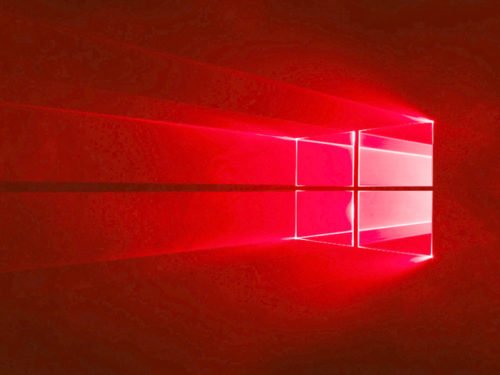
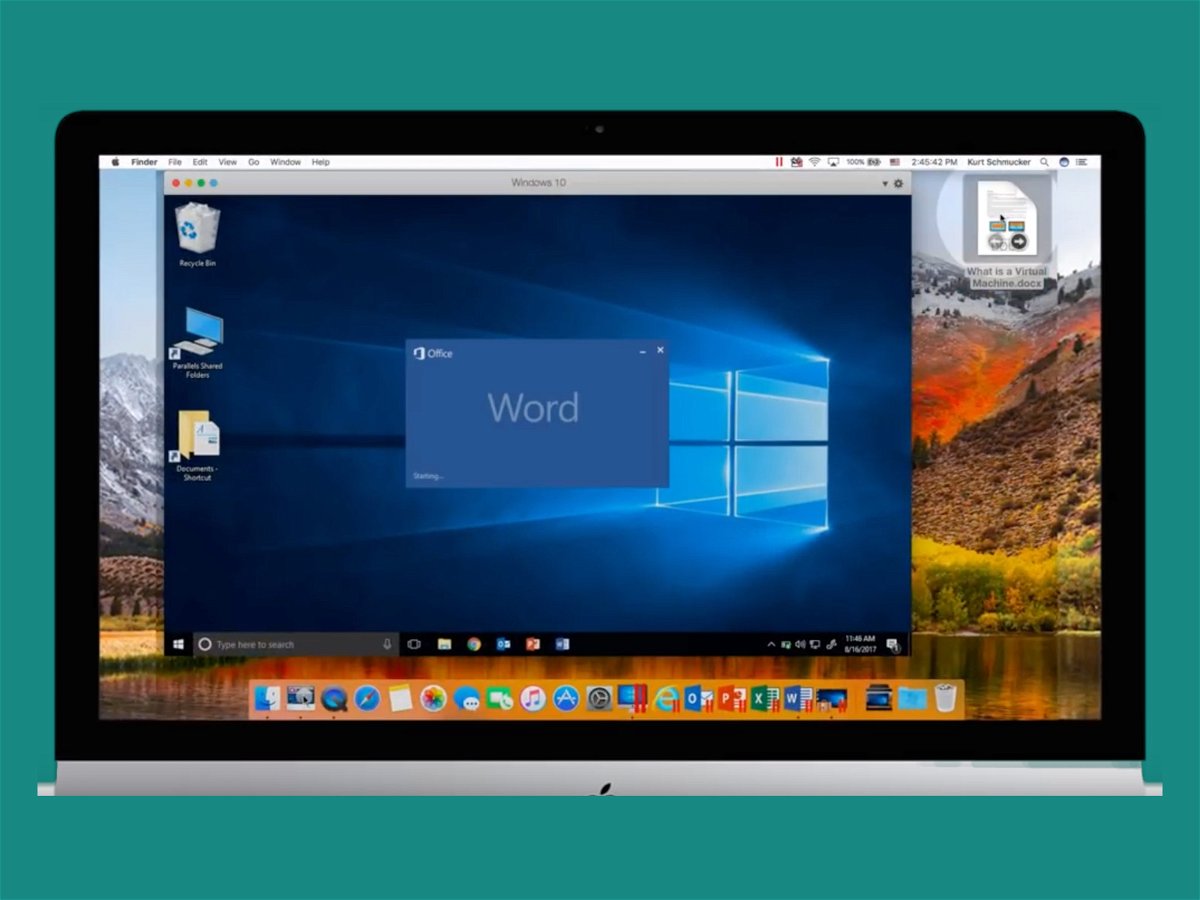
21.08.2018 | macOS
Mit Version 14 der beliebten Mac-Software zur Virtualisierung von Windows, Linux und Co. unterstützt Parallels Desktop jetzt auch macOS Mojave und das kommende Windows 10-Update 1809. Wir zeigen, wie sich das Upgrade installieren lässt.
Vorab zur Info: Verfügt man über ein Abonnement für Parallels Desktop, zahlt also eine jährliche Gebühr, kann man ohne weitere Kosten auf die neueste Version von Parallels Desktop aktualisieren. Andernfalls kostet das Upgrade ca. 50 Euro.
Aktualisierung einspielen
Soll die Aktualisierung auf Parallels Desktop 14 installiert werden, muss die vorherige Version der Software zuvor nicht entfernt werden. Der Vorteil: Sämtliche virtuellen Maschinen und Einstellungen, auch für Netzwerke, bleiben erhalten.
Das Parallels Desktop-Upgrade lässt sich mit wenigen Klicks starten:
- Zunächst den Installer von https://www.parallels.com/directdownload/pd/ herunterladen.
- Nach dem Download alle virtuellen Maschinen in den Standby-Modus versetzen.
- Jetzt folgt ein Doppelklick auf den Installer – und das Upgrade wird eingespielt.
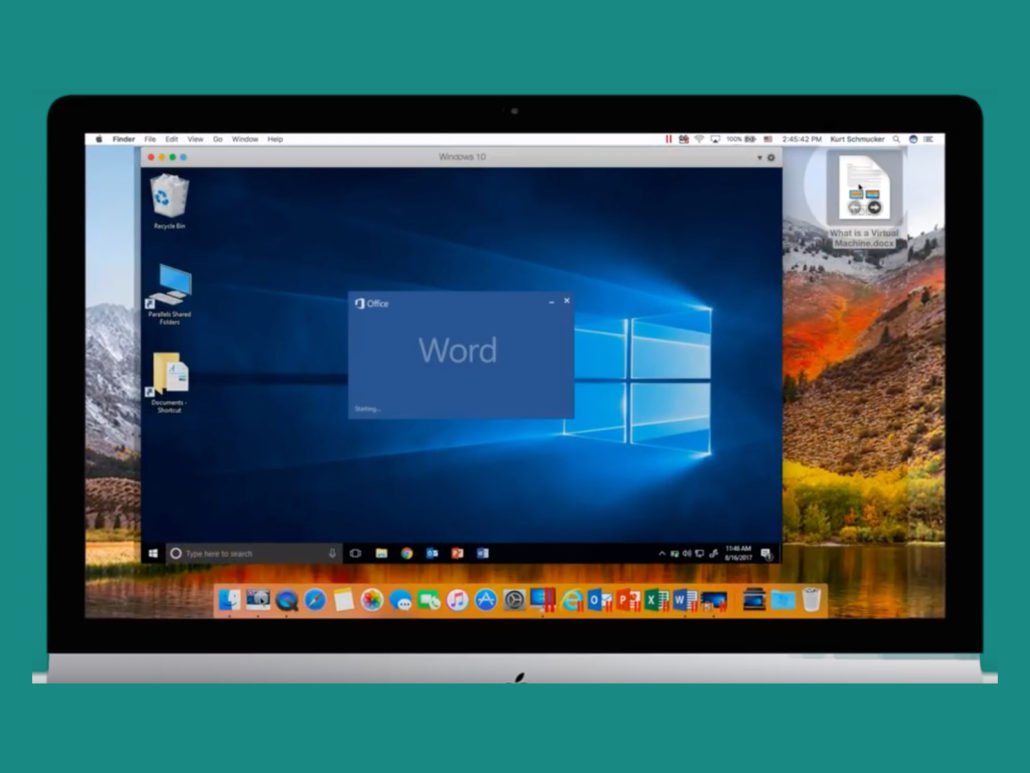
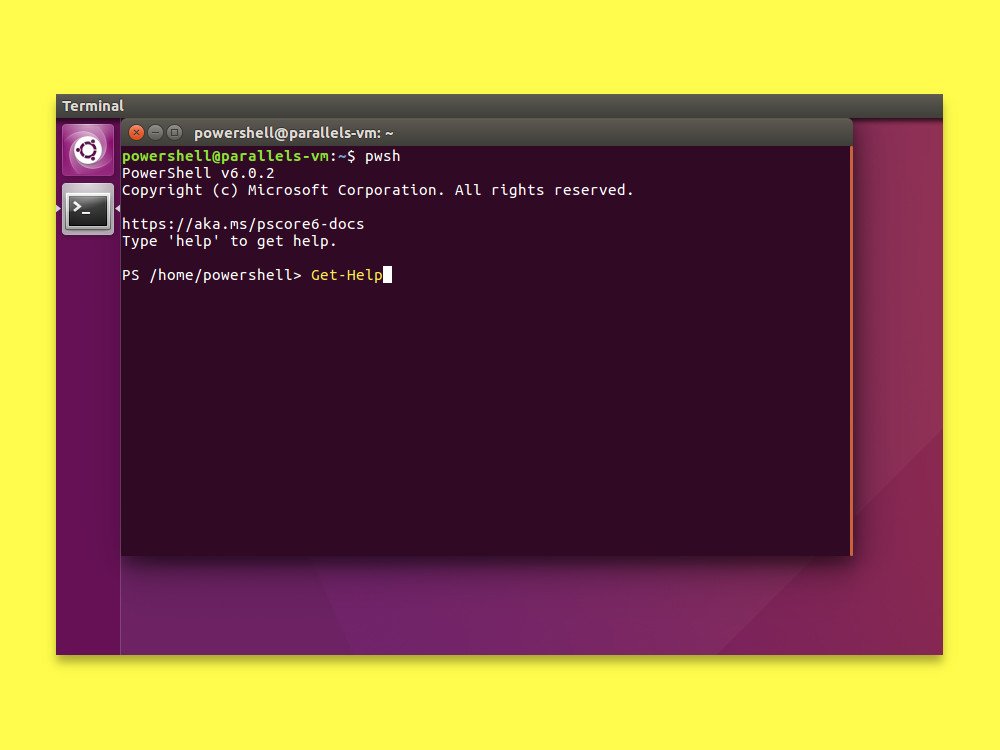
21.07.2018 | Linux
Admins haben viele Aufgaben auf ihrer To-Do-Liste. Dazu gehört auch die Verwaltung von Servern und Computern. Mit der PowerShell klappt das einfacher. Die PowerShell Core lässt sich dazu auf Windows, Linux und macOS nutzen. Besonders einfach erfolgt die Installation als Snap-Paket für Linux.
Mit Snaps lassen sich Software-Pakete auf vielen Linux-Distributionen leichter einspielen. Was sind Snaps, und wie funktionieren sie?
Snaps sind, kurz gesagt, verpackte Programme. Es handelt sich dabei also um Pakete, die ihre Abhängigkeiten jeweils selbst mitbringen. Die Installation ist ohne Root-Rechte möglich, da Snaps eigentlich Container sind. Außerdem werden Snaps automatisch aktualisiert. Das bedeutet: Man verwendet immer unmittelbar die neueste Version eines Snaps. Das sorgt für mehr Sicherheit und Stabilität im System.
Die Installation im Detail
Mit wenigen Schritten lässt sich PowerShell Core auf Ubuntu und weiteren Linux-Systemen, die Snaps unterstützen, einspielen. Dazu folgende Schritte ausführen:
- Im Browser die SnapCraft.io-Seite für PowerShell öffnen.
- Jetzt auf den Install-Button klicken.
- Nun der angezeigten Anleitung folgen. Damit lässt sich entweder die stabile Version der Software installieren oder die Vorschau-Version, in der neue Funktionen getestet werden.
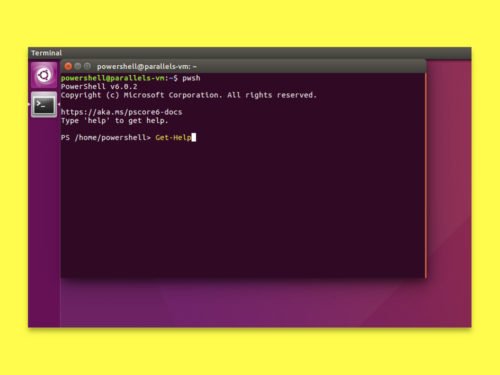

19.07.2018 | Linux
Wenn eine neue Version von Windows, macOS oder Linux erscheint, will man deswegen nicht immer sein ganzes System neu aufsetzen. Nutzer von Linux Mint 18.3 können einfach upgraden – denn ab sofort lassen sich alle Desktops von Linux Mint 18.3 auf Linux Mint 19 aktualisieren.
Dennoch gilt immer: Man sollte die Aktualisierung nur vornehmen, wenn es einen Grund dafür gibt. Immerhin wird Linux Mint 17 noch bis 2019 und Version 18 sogar bis 2021 unterstützt. Interessant werden könnte das Update, wenn es Fehler behebt oder man einige der neuen Funktionen nutzen möchte.
Aktualisieren – an was denken?
- Es ist eine gute Idee, sich die Release Notes durchzulesen. So kennt man die neuen Funktionen und hat alle Infos, die man braucht, um eine Entscheidung über das Upgrade zu treffen.
- Zudem kann man Linux Mint 19 auch erst im Live-Modus testen. Das kann eventuelle Probleme mit der Hardware-Kompatibilität zu Tage fördern.
- Bei der System-Aktualisierung ist es auf jeden Fall auch sinnvoll, ein Backup anzulegen, Snapshots des Systems zu erstellen und sich vor allem Zeit zu lassen. Abkürzungen sind hier eine schlechte Idee.
- Schließlich gilt: Tritt ein Problem beim Upgrade auf, keine Panik. In den Linux Mint-Foren steht jederzeit Hilfe bereit. Eine Alternative ist der IRC-Channel – von Linux Mint aus kann über Menü, Internet, Hexchat eine Verbindung hergestellt werden.

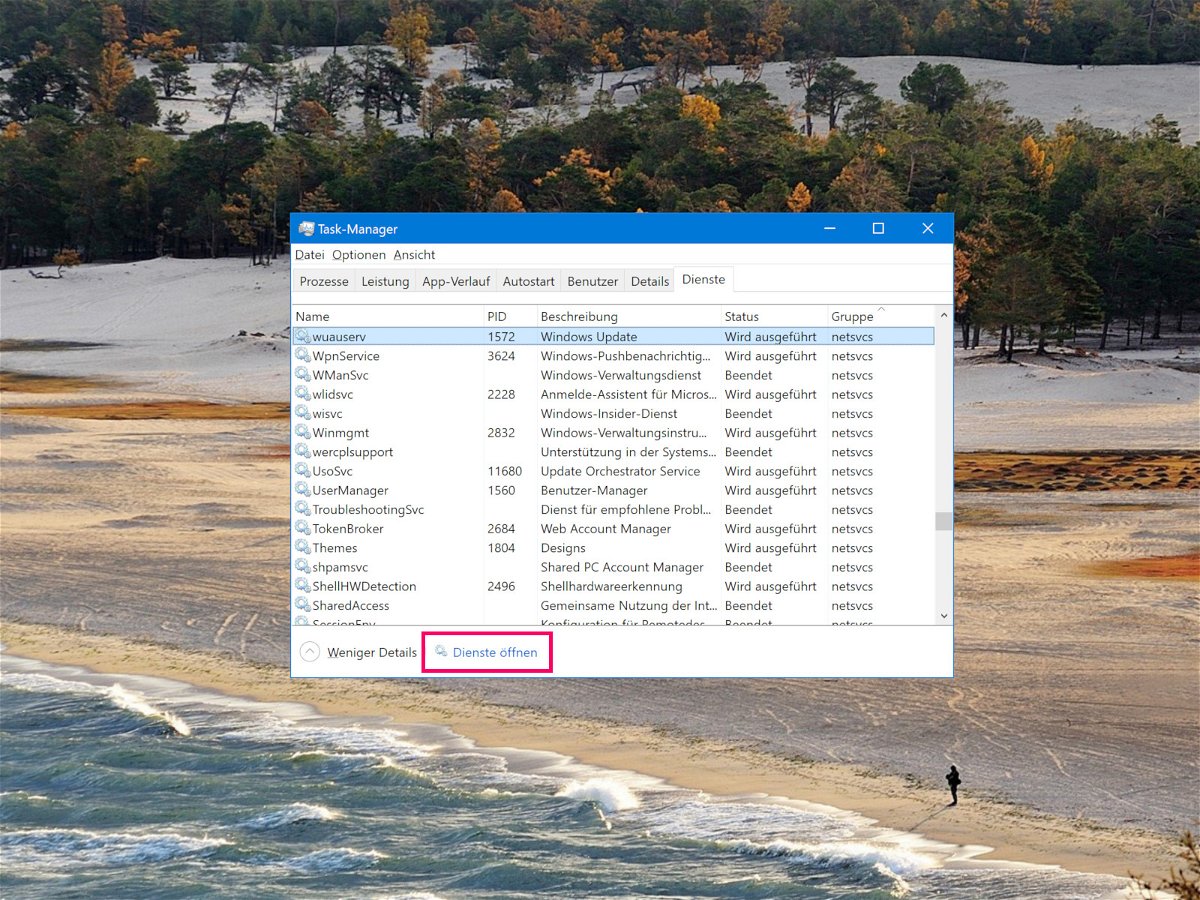
17.07.2018 | Windows
Manchmal veröffentlicht Microsoft neue Versionen von Windows 10 zum Testen im Rahmen des Windows Insider-Programms schneller, als man sie überhaupt installieren kann. Hat der Computer eine Version heruntergeladen und es gibt eine neue, muss man das Upgrade aber nicht zwei Mal ausführen.
Stattdessen lässt sich die ausstehende Installation des vorherigen Builds einfach durch den neueren Build ersetzen. Dazu werden die Setup-Dateien einfach gelöscht und Windows Update lädt dann die neuere Version herunter, anstatt auf den Neustart zu warten.
Setup des vorherigen Builds loswerden
Zuerst muss der Dienst Windows Update beendet werden. Das geht über den Task-Manager. Hier auf den Tab Dienste klicken und dann unten den Link Dienste anklicken. Hier die Zeile Windows Update suchen, darauf doppelklicken. Den Dienst dann beenden und den Starttyp auf Deaktiviert setzen, bevor mit OK bestätigt wird.
Jetzt im Datei-Explorer über den Menü-Tab Ansicht die ausgeblendeten Elemente einblenden, um dann den Ordner C:\$Windows.~BT zu löschen. Nachfragen zum Löschen dabei bestätigen. Anschließend auch den Ordner C:\Windows\SoftwareDistribution\Download löschen und Fehler überspringen.
Schließlich den Starttyp des Dienstes Windows Update wie oben beschrieben wieder auf Manuell setzen, bevor der Computer neu gestartet wird. Zuletzt auf Start, Einstellungen, Update und Sicherheit, Windows Update, Nach Updates suchen klicken. Nach einiger Zeit findet das System dann die neuere Version und beginnt mit dem Download.